Compic + DirectAdmin + Сменить пароль почты и добавить новый почтовый ящик
Для пользователей которые только начали пользоваться услугами Compic сервер и DirectAdminПоменять пароль для почтового ящика
- Ввойдите под своим логином и паролем на Compic
(https://www.ВАШ-ДОМЕН.ee:2222/)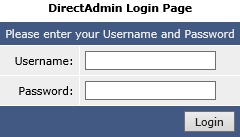
- Кликните на "Ваш домен", как показано на картинке
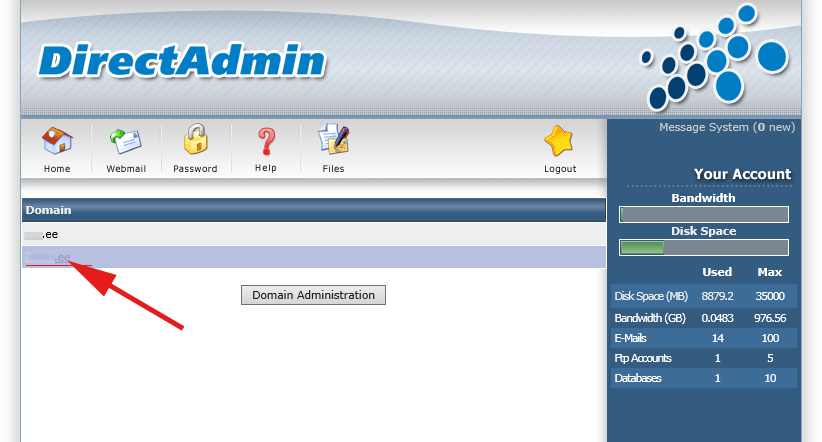
- Кликните на "E-Mail Management -> E-Mail Accounts", как показано на картинке
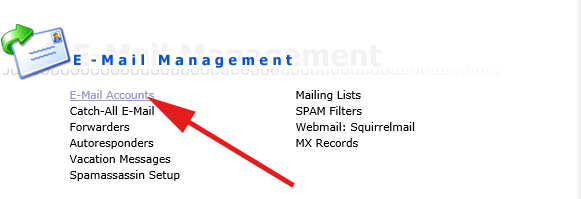
- Кликните на "Change" для нужного почтового ящика, как показано на картинке
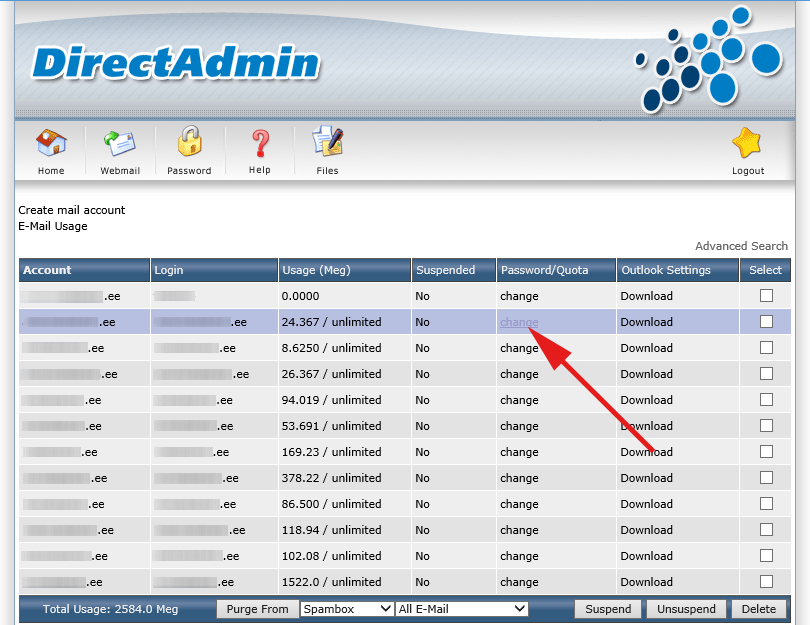
- Заполните следующие поля:
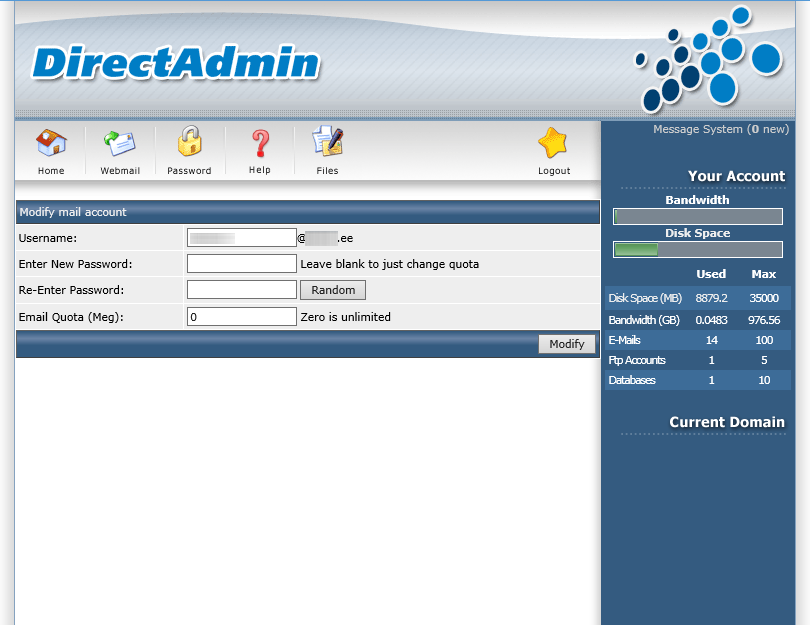
- Поле "Username" - оставьте без изменений
- Поле "Enter New Password" - пароль для почты
- Поле "Re-Enter Password" - повторно введите ваш пароль для почты
- Поле "Email Quota (Meg)" - размер почтового ящика, можно поставить ограничение в МБ или выбрать 0 = "Неограниченный"
Добавление почтового ящика
- Кликните на "E-Mail Management -> E-Mail Accounts -> Create mail account", как показано на картинке
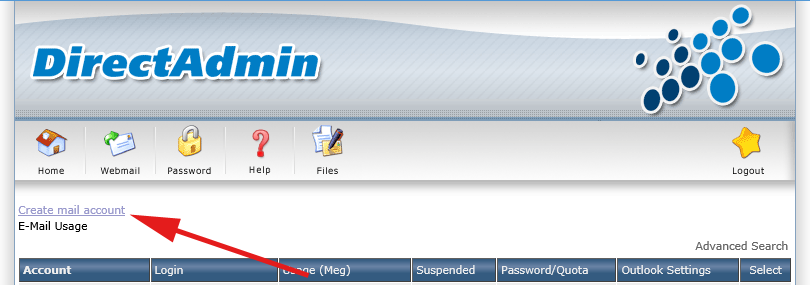
- Заполните следующие поля:
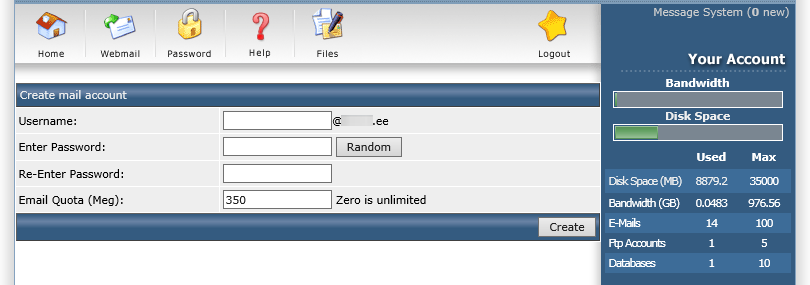
- Поле "Username" - введите ваш новый емаил адрес, например julia
- Поле "Enter New Password" - пароль для почты
- Поле "Re-Enter Password" - повторно введите ваш пароль для почты
- Поле "Email Quota (Meg)" - размер почтового ящика, можно поставить ограничение в МБ или выбрать 0 = "Неограниченный"

